Nmon ( 又名 Nigel’s Monitor) 是非常常用的系统性能监视工具,由 IBM 工程师 Nigel Griffiths 开发,适用于 AIX 和 Linux 操作系统。该工具可以直接在屏幕上显示当前操作系统的资源利用率,以帮助大家找出系统瓶颈和协助系统调优。由于其十分出名,在 10大好用的Linux实用工具推荐 一文中已进行过简单推荐。
使用 Nmon 大家便可以轻松监控系统 CPU、内存、网络、磁盘、文件系统、NFS、Top 进程等信息。
安装Nmon
默认 Nmon 已在 Ubuntu 的源中,大家可以直接使用 apt-get 进行安装:
sudo apt-get install nmon

使用Nmon监控Linux系统性能
一旦安装完成,则可以通过在终端执行 nmon 命令启动它。
Nmon命令执行之后,大家可以看到如下输出:
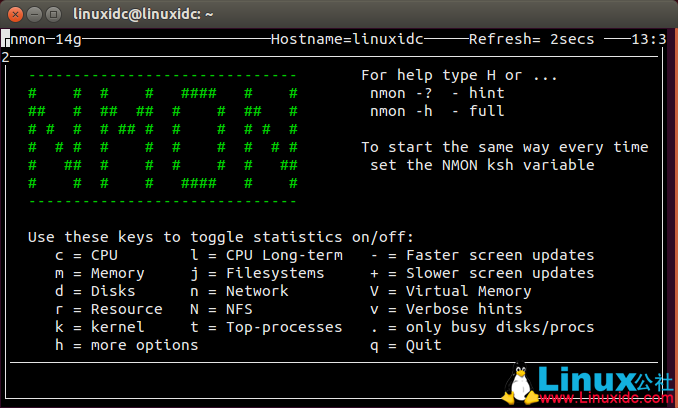
从上图中大家可以看到,Nmon 命令行工具是一个用户交互的应用程序,大家可以非常方便地使用键盘快捷键来查看相关统计信息。
q : 停止并退出Nmon
h : 查看帮助信息
c : 查看 CPU 统计信息
m : 查看内存统计信息
d : 查看磁盘统计信息
k : 查看内核统计信息
n : 查看网络统计信息
N : 查看 NFS 统计信息
j : 查看文件系统统计信息
t : 查看 Top 进程统计信息
V : 查看虚拟内存统计信息
v : 详细输出模式
查看 CPU 统计信息
如果你想查看 CPU 性能信息,可以直接按 c 键:
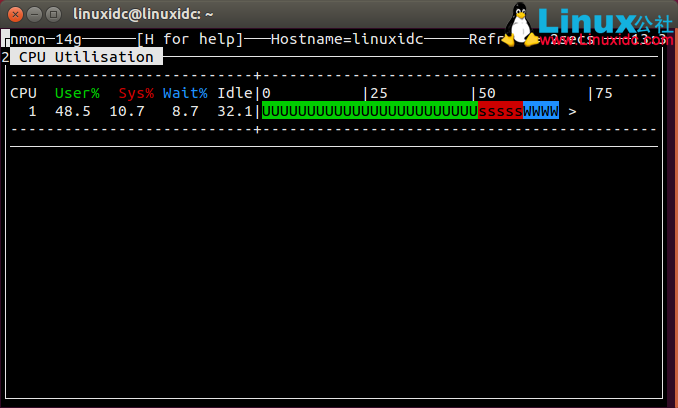
查看 Top 进程统计信息
如果你想查看 Top 进程统计信息,可以直接按 t 键:
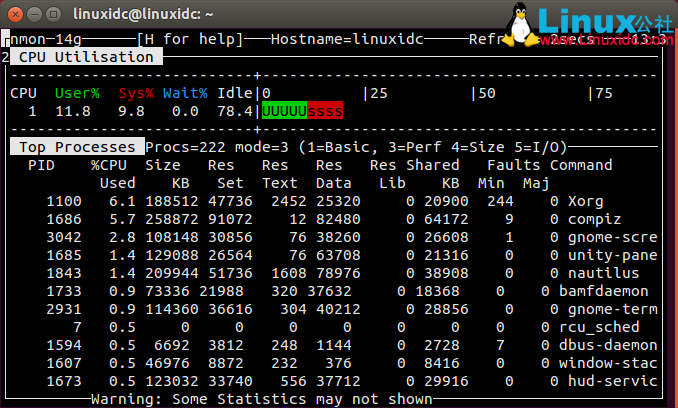
查看网络统计信息
如果你想查看网络统计信息,可以直接按 n 键:

磁盘I/O图
使用 d 键可以查看磁盘统计信息:
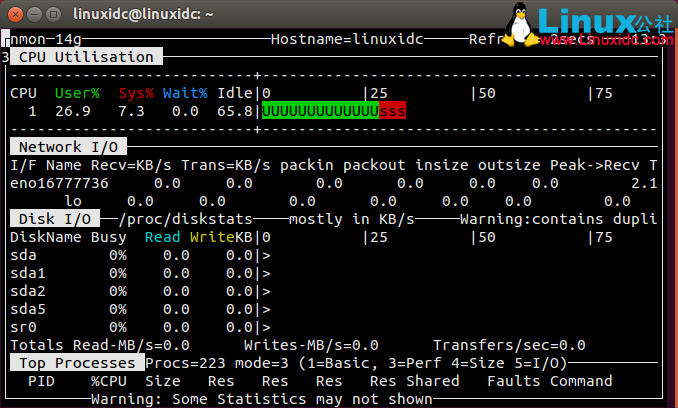
查看内核统计信息
如果你想查看内核统计信息,可以直接按 k 键:
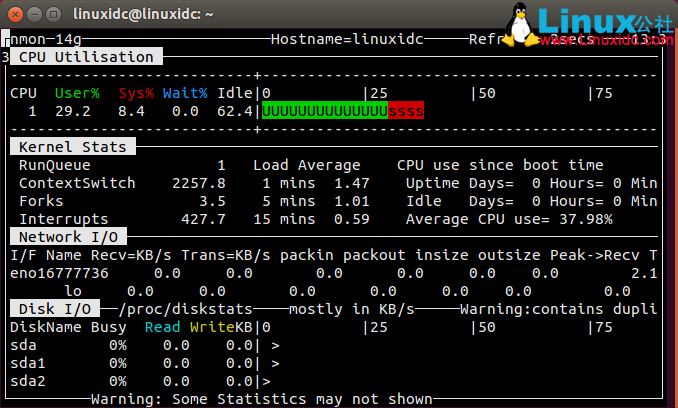
获取系统信息
如果要查看 Linux 的系统信息,如:系统架构、操作系统版本、Linux 版本则可以使用 r键,这对系统管理员非常有用。























 3662
3662











 被折叠的 条评论
为什么被折叠?
被折叠的 条评论
为什么被折叠?








